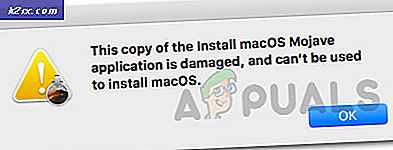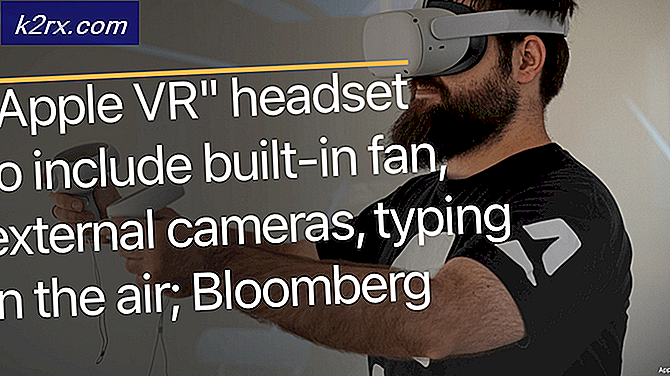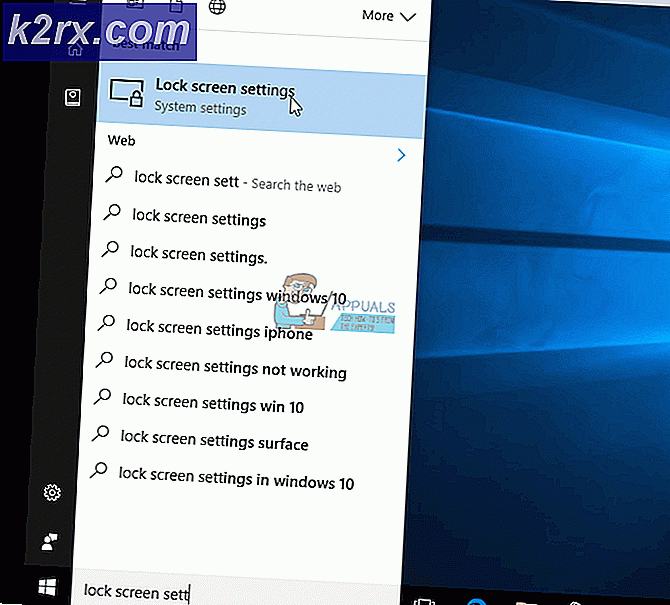Wie man das ZTE Axon 7 entsperrt und ausbaut
Das ZTE Axon 7 ist ein leistungsfähiges Telefon, das in einer Vielzahl von Firmwares kommt. Es ist äußerst wichtig, dass Sie die folgenden Schritte beachten und sicherstellen, dass die Schritte mit Ihrer Firmware und Modellversion kompatibel sind. Daher habe ich diese Anleitung in Abschnitte für verschiedene Modelle unterteilt, wo dies erforderlich ist.
Sie sollten immer eine Bestandsfirmware und ein Backup Ihrer Daten im Standby haben.
In diesem Handbuch verwendete Tools:
ADB (siehe auch Installieren von ADB unter Windows)
MiFlash (Bootloader-Entriegelungswerkzeug nur für A2017 + A2017U )
TWRP für ZTE Axon 7 (nur für A2017 + A2017 )
SuperSU zum Erhalten von root ODER No-Verity-Opt-Crypt zum Deaktivieren der Verschlüsselung und Rooten mit etwas anderem Ihrer Wahl. WÄHLEN SIE NUR EINEN!
Qualcomm QUSB_BULK Treiber
EDL-Pakete für das MiFlash-Tool:
Warnung: Wenn Sie Ihren Bootloader entsperren, wird Ihr Gerät auf die Werkseinstellungen zurückgesetzt und alle Benutzerdaten werden gelöscht.
Fastboot Unlock - Entsperrt den Bootloader, ohne TWRP zu installieren oder den Boot-Stack wiederherzustellen.
B29_TWRP (Marshmallow 6.0) - TWRP 3.0.4-1 + B29 Boot-Stack.
B15-NEW_TWRP (Nougat 7.0) - TWRP 3.0.4-1 + B15-NEUer Boot-Stack.
B15-NEW_FULL (Nougat 7.0) - Komplette B15-NEUE Firmware + Boot-Stack (OTA-Update fähig)
B19-NOUGAT_TWRP (Nougat 7.1.1) - TWRP 3.0.4-1 + B19-NOUGAT-Boot-Stack.
B19-NOUGAT_FULL (Nougat 7.1.1) - Komplette B19-NOUGAT-Firmware + Boot-Stack (OTA-Update fähig)
Wie entsperren Sie Ihren Bootloader und SuperSU Root (A2017 + A2017U)
- Aktivieren Sie die OEM-Entsperrung. Gehen Sie zu Einstellungen> Über Telefon> Tippen Sie 7 Mal auf Build-Nummer. Gehen Sie dann zu Erweiterte Einstellungen> Entwickleroptionen> OEM-Entsperrung aktivieren.
- Laden Sie die SuperSU .zip von oben herunter und übertragen Sie sie auf Ihre SD-Karte.
- Installieren Sie die Qualcomm QUSB_Bulk-Treiber von den obigen Download-Links. Entpacken Sie sie einfach, klicken Sie mit der rechten Maustaste auf qcser.inf und installieren Sie sie.
- Wenn Sie bei einem Rechtsklick keine Installationsoption haben, rufen Sie zuerst den EDL-Modus auf (Lauter + Leiser + Strom, bis ein schwarzer Bildschirm angezeigt wird).
- Wählen Sie Manuelle Installation und zeigen Sie auf die Datei qcser.inf. Wenn die Treiberinstallation erfolgreich ist, erkennt Ihr PC das Gerät als COM-Port Qualcomm HS-USB QDLoader 9008.
- Installieren Sie das MiFlash-Tool und öffnen Sie es. Wählen Sie ein EDL-Paket für Ihr Gerät aus.
- Booten Sie Ihr Gerät in den EDL-Modus ( falls Schritt 3 nicht notwendig war )
- Drücken Sie die Flash-Taste in MiFlash und warten Sie, bis der Vorgang abgeschlossen ist. Wenn das Blinken fehlschlägt, verwenden Sie Power + Lauter + Leiser, um die EDL neu zu starten, und warten Sie 10 Sekunden, bevor Sie einen neuen Blitz versuchen.
- Wenn Sie ein Paket mit TWRP ausgewählt haben, drücken Sie Power + Volume Up, um den EDL-Modus zu beenden und mit der Wiederherstellung zu beginnen. Lasse Power + Volume Up beim ZTE-Logo los.
- Navigieren Sie zu Installieren in TWRP und flashen Sie die SuperSU .zip von Ihrer SD-Karte.
- Wenn es fertig ist, gehen Sie zu Reboot> System und warten Sie, bis Ihr Gerät alle Operationen beendet hat. SuperSU wird Ihr Gerät ein paar Mal neu starten, lassen Sie es in Ruhe, bis Ihr Gerät vollständig in Android-System startet.
Root ohne Bootloader zu entsperren
A2017U B20: http://dh.st/LqR5
A2017U B27: http://dh.st/kRgq
A2017 B06: http://dh.st/ztXw
A2017 B07: http://dh.st/VVlf
A2017 B08: http://dh.st/bT6r
A2017 B09: http://dh.st/sBjo
A2017 B10: http://dh.st/aceq
- Laden Sie die ZIP-Datei für Ihr Gerät von oben herunter und extrahieren Sie sie auf Ihrem Computer.
- Schalten Sie das Telefon aus und starten Sie den Computer im EDL-Modus (Lautstärke verringern + Lautstärke erhöhen + Leistung).
- Verbinden Sie Ihr Telefon über USB mit Ihrem Computer.
- Installieren Sie die Qualcomm-Treiber während der Installation mithilfe der WWAN-Option.
- Öffnen Sie den Geräte-Manager Ihres Computers und prüfen Sie, welchen COM-Port Ihr Gerät verwendet.
- Klicken Sie mit der rechten Maustaste in den zuvor extrahierten Ordner und wählen Sie hier Befehlsfenster öffnen.
- Geben Sie die folgenden Befehle in das Terminal ein ( ersetzen Sie COM # durch den Port Ihres Geräts, zB COM4 ):
exe -p COM # -br -r - Beenden Sie das Terminal und starten Sie die TWRP-Wiederherstellung.
- Formatieren Sie Ihre Datenpartition in TWRP.
- Starten Sie das Android-System neu und laden Sie pHH SuperUser vom Google Play Store herunter.
ZTE Axon 7 Brick Recovery
Warnung: Dies ist nur für A2017U und A2017 Modelle. A2017G-Benutzer können zu A2017U-Firmware konvertieren, sollten aber nicht die Anweisungen der A2017G-Firmware befolgen.
Befolgen Sie die gleichen Schritte zum Entsperren Ihres Bootloaders bis Schritt 10. Wenn Sie die TWRP-Wiederherstellung starten, können Sie eine Firmware-Bestandsliste oder eine Backup-Wiederherstellung starten.
Das Flashen eines OTA-Updates .zip kann in der Bestands-Wiederherstellung fehlschlagen, selbst nachdem Sie ein EDL-Paket geflasht haben. Führen Sie diesen Befehl im TWRP-Terminal oder in der ADB-Shell aus, bevor Sie das EDL-Paket erneut anzeigen:
dd if = / dev / zero von = / dev / block / bootdevice / by-name / system bs = 272144
Setzen Sie Ihren Axon 7 wieder auf Lager
Wenn Sie Ihr Telefon komplett auf die Werkseinstellungen zurücksetzen möchten (locked bootloader, no root)
- Kopieren Sie alle Ihre persönlichen Daten von Ihrem internen Speicher und SD-Karte. Wenn Sie gerootet sind, aber eine Bestandsfirmware verwenden (der Bootloader ist nicht entsperrt), fahren Sie mit Schritt 6 fort.
- Laden Sie hier das StockSystem .zip für Ihre Geräteversion herunter und legen Sie es auf Ihre SD-Karte.
- Starten Sie die TWRP-Wiederherstellung und führen Sie eine System-, Daten-, Dalvik- und Cache-Bereinigung durch.
- Flash die StockSystem. Zip in TWRP und schalten Sie Ihr Telefon aus. Dies wird Ihren Aktien-Boot wiederherstellen, aber nicht Ihre Aktien-Wiederherstellung.
- Laden Sie hier Ihre Bestands-Wiederherstellung herunter und blitzen Sie sie im EDL-Modus.
- Schalten Sie Ihr Telefon aus, trennen Sie es von Ihrem PC und booten Sie in die Wiederherstellung des Speichers.
- Wählen Sie "Daten löschen / Zurücksetzen auf Werkseinstellungen" und starten Sie den Bootloader anschließend neu.
- Verbinden Sie Ihr Telefon mit Ihrem PC, öffnen Sie ein ADB-Terminal und geben Sie Folgendes ein:
Fastboot-Oem-Sperre
Wenn alles korrekt durchgeführt wurde, sollte das Telefon vollständig auf die Werkseinstellungen zurückgesetzt werden, und Sie können sogar OTA-Updates akzeptieren, wenn Sie möchten. Seien Sie jedoch gewarnt, dass das Akzeptieren eines OTA Sie tatsächlich in den Aktien-Bootloader sperren kann und Sie daran hindern, Ihr Telefon erneut zu rooten.
PRO TIPP: Wenn das Problem bei Ihrem Computer oder Laptop / Notebook auftritt, sollten Sie versuchen, die Reimage Plus Software zu verwenden, die die Repositories durchsuchen und beschädigte und fehlende Dateien ersetzen kann. Dies funktioniert in den meisten Fällen, in denen das Problem aufgrund einer Systembeschädigung auftritt. Sie können Reimage Plus herunterladen, indem Sie hier klicken